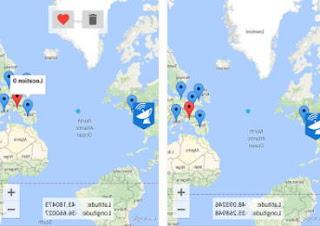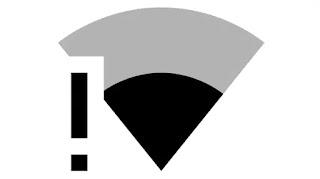Comment réinitialiser un téléphone Android et réinitialiser tous les paramètres et effacer toutes les données comme formater la mémoire
 Nous voyons souvent votre téléphone Android ralentir, et malgré toutes nos tentatives pour nettoyer la mémoire et supprimer les applications inutiles, nous ne pouvons pas retrouver la vitesse et la réactivité du téléphone dès la sortie de la boîte.
Nous voyons souvent votre téléphone Android ralentir, et malgré toutes nos tentatives pour nettoyer la mémoire et supprimer les applications inutiles, nous ne pouvons pas retrouver la vitesse et la réactivité du téléphone dès la sortie de la boîte.Avec un téléphone Android, quelle que soit la marque ou le modèle, ça peut être une bonne idée format (ce mot est utilisé ici vaguement, mais donne l'idée) e réinitialiser votre smartphone à partir de zéro, tout supprimer et réinitialiser le système; cette procédure peut également être très utile lorsque nous voulons vendre le téléphone et que personne ne souhaite récupérer nos données et nos informations sensibles.
Dans ce guide, nous vous montrerons ensuite comment formater android et tout effacer, vous pouvez donc recommencer avec un nouveau téléphone, comme s'il venait de sortir de l'usine.
Comment réinitialiser Android
Dans les chapitres suivants, nous vous montrerons toutes les méthodes valides pour pouvoir restaurer Android aux paramètres d'usine, afin que vous puissiez obtenir un nouveau téléphone rapide ou prêt à être vendu comme un téléphone d'occasion.Opérations préliminaires
Avant de procéder à tout type de formatage, il est conseillé de sauvegarder toutes nos données personnelles sur le cloud, afin de pouvoir les récupérer en cas de problème lors de la procédure de formatage ou de les restaurer sur un nouveau téléphone Android (au cas où nous voudrions pour vendre celui du format).Pour enregistrer la sauvegarde des données les plus importantes, utilisez simplement le compte Google : ouvrons l'application réglages, passons au menu Comptes et synchronisation o Compte, on appuie sur la voix Google et assurez-vous que tous les commutateurs sont actifs.
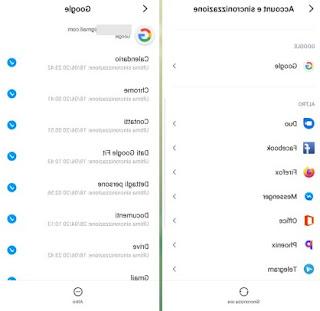
Une fois tous les interrupteurs activés, on revient au menu précédent et on appuie sur Synchronisez maintenant, afin que vous puissiez obtenir la dernière sauvegarde du téléphone. Le système de sauvegarde du téléphone vous permet également de restaurer rapidement les applications déjà présentes sur l'ancien appareil, afin que vous puissiez immédiatement recommencer à utiliser nos applications préférées.
Les photos et les vidéos, en revanche, peuvent être enregistrées dans le cloud à l'aide du téléchargement automatique de Google Photos, comme indiqué dans notre guide pour sauvegarde automatique avec Google photos.
Même les documents personnels peuvent être enregistrés à l'aide de l'application Google Drive, afin de pouvoir les récupérer ultérieurement.
Les messages Whatsapp seront récupérés automatiquement avec le système de sauvegarde automatique et même ceux de Facebook ne seront pas perdus.
Pratiquement, grâce à la technologie cloud, la réinitialisation devient un moyen rapide pour résoudre tout problème et nettoyer votre téléphone portable avec la certitude de pouvoir restaurer vos données personnelles comme vous le feriez sur un téléphone neuf.
Avant de continuer, retirez la microSD (si présente) : les données qui y sont enregistrées seront préservées du formatage.
Comment formater Android à partir des paramètres
Pour réinitialiser le téléphone Android la procédure la plus simple est d'aller dans le menu réglages, faites défiler jusqu'au menu Sauvegarde et restauration, il suffit alors d'appuyer sur l'entrée dans Réinitialisation des données d'usine, Tous les fichiers sur le téléphone ou similaire.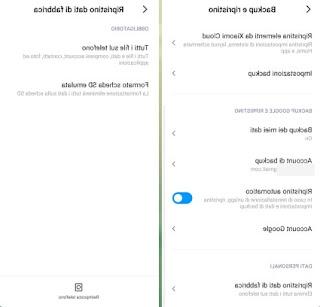
Comme vous pouvez le lire sur l'écran de confirmation, avec la réinitialisation d'usine, toutes les données sont supprimées, y compris les applications, les comptes, les photos. Évidemment, le système Android reste installé et tous les paramètres sont réinitialisés comme prévu par le fabricant du smartphone.
Après avoir appuyé sur l'élément Réinitialiser le téléphone on tape le code PIN ou la séquence pour confirmer l'opération (cela évite qu'une autre personne ne réinitialise notre téléphone, peut-être par plaisanterie). Après avoir entré le code PIN ou le mot de passe, il y aura encore un autre avertissement que les données seront supprimées et un autre bouton avec écrit Réinitialiser à appuyer pour tout supprimer.
Le téléphone est immédiatement redémarré, tous les paramètres reviennent à leur valeur par défaut, toutes les données sont supprimées et Android ressemblera à ce qu'il était lors de l'achat du téléphone, vous obligeant à vous connecter avec un compte Google et à procéder au Configuration initiale d'Android.
Comment formater Android à partir de la récupération
Une autre procédure efficace pour effacer complètement le téléphone consiste à utiliser la récupération, un mode de démarrage spécial dans lequel vous pouvez accéder aux paramètres avancés d'Android.
Pour entrer en mode de récupération, il existe différentes procédures pour chaque smartphone du marché : la méthode la plus simple pour obtenir les touches précises à appuyer est de rechercher sur Google le nom complet de notre smartphone (fabricant et modèle) suivi des mots clés "récupération" ou "bouton de récupération".
Une fois que vous avez identifié la séquence d'accès à la récupération, appliquez-la et, dans l'écran qui s'ouvre (en utilisant les touches de volume pour naviguer et la touche d'alimentation pour confirmer), accédez à l'élément Essuyez les données / réinitialisation d'usine et nous donnons l'avis qui apparaîtra à l'écran.
À la fin du processus, nous appuyons sur l'élément système maintenant Reboot, afin que nous puissions redémarrer notre smartphone et bénéficier d'un appareil formaté et rapide comme tout droit sorti de la boîte.
conclusions
Ce que nous vous avons montré ci-dessus sont les méthodes les plus simples et les plus rapides pour formater Android et réinitialiser le téléphone en effaçant tout, à la fois au cas où nous aurions un téléphone très lent et au cas où nous voudrions le vendre tel qu'utilisé.Sur de nombreux smartphones modernes, il existe également un système de sécurité supplémentaire qui nécessite les données de connexion Google immédiatement après le formatage : cela empêche un voleur de formater le téléphone de récupération et de le réutiliser sans problème, mais cela pourrait également causer quelques maux de tête en cas de revente du téléphone. téléphone tel qu'il a été utilisé (nous devrons le déverrouiller avant la vente).
Si le téléphone ne s'allume plus après formatage, nous vous invitons à lire le guide sur comment réinitialiser android même si le mobile ne démarre pas ou semble mort.
Si par contre on veut formater et restaurer un iPhone, on vous conseille de lire notre article Comment restaurer les paramètres d'usine (et les données) sur iPhone et iPad.